俄区免费steam游戏怎么卸载,在Steam平台上,我们可以享受到众多精彩的免费游戏,这无疑给游戏爱好者们带来了极大的福利,随着时间的推移,我们可能会发现自己的Steam库中出现了一些不再感兴趣的游戏。如何高效地卸载这些不想要的游戏,以释放出更多的存储空间呢?本文将为大家介绍如何永久删除Steam库中不想要的游戏,并提供相关的教程指导。让我们一起来了解吧!
如何永久删除Steam库中不想要的游戏教程
操作方法:
1.首先启动steam,点击左上角帮助里的steam客服(如图)。打开浏览器(建议通过外置浏览器如ie等访问更好)
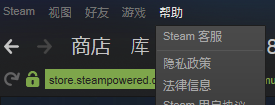
2.打开如下页面(如图),如果是英文页面,别担心,右上角调整语言为简体中文即可。
然后点右上角创建账户(这里插一句,有的朋友要问,我肯定有账号啊为何还要注册?其实这是steam客服账号和你的steam账号是不同的)
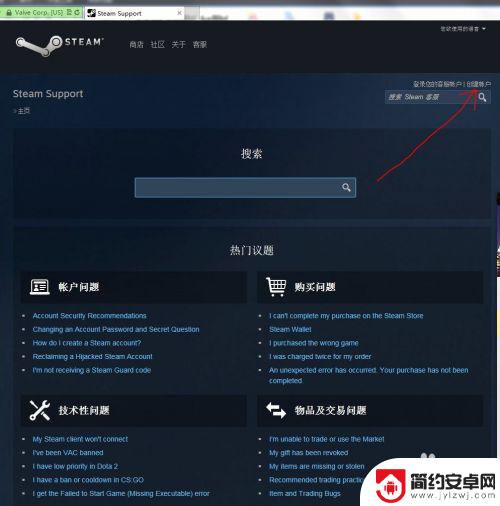
3.点右上角创建账户(如图)
(这里插一句,有的朋友要问,我肯定有账号啊为何还要注册?其实这是steam客服账号和你的steam账号是不同的,所以即使有了steam号还是要再注册客服账号)
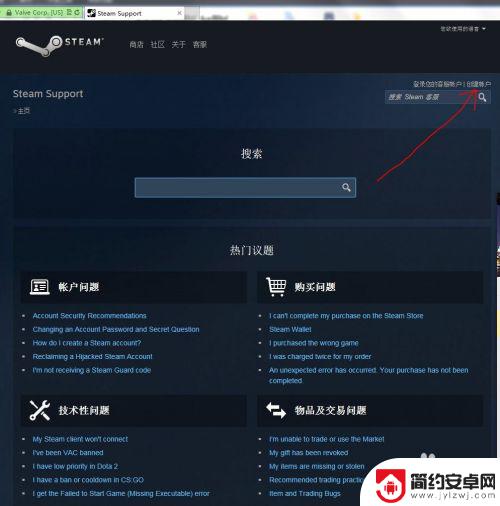
4.创建客服账号时候,因为这不同于原来的steam游戏账号。以后也不会经常用到,所以用户名和密码都可以和以前的不一样。
写完后输入验证码,点提交注册
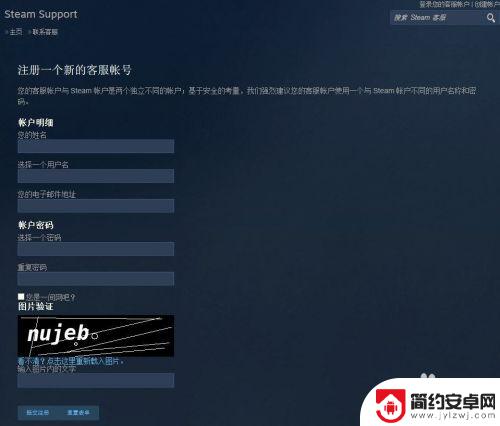
5.注册好了客服账号以后,登陆进去在搜索框内随便输点东西,点搜索(如图)
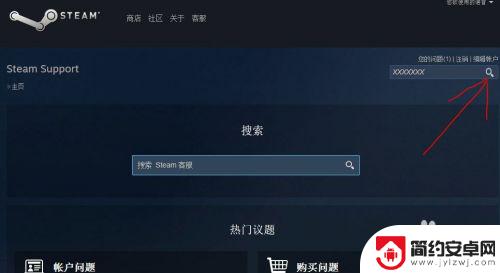
6.在新打开的页面底部有这样一个按钮”联系steam客服“(如图)
点击进去
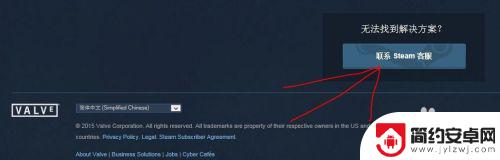
7.关键一步,按我图片填写问题,里面"XXXXX"按自己实际情况填,最后点提交。
OK,成功,接下来等客服回答(中文客服大概7天左右会回复你)
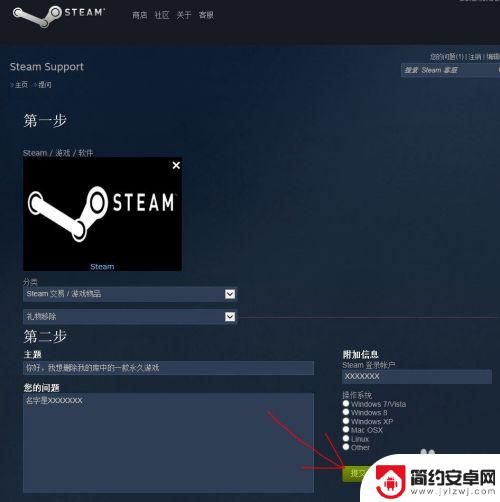
8.过了几天,再登陆这里,页面上的问题已经有客服回复了
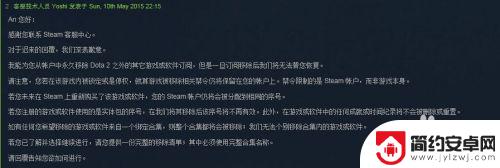
9.再回复确认删除的回复(如图)

10.又过了7天左右,再次收到到回复(如图),同时我游戏库中和游戏订购记录里已近没这款游戏了,大功告成!!!
本经验教程到此结束,谢谢观看!

希望通过本文分享的俄区免费Steam游戏如何卸载内容,让您能够快速上手畅玩,敬请关注,了解更多精彩内容。










